本文為英文版的機器翻譯版本,如內容有任何歧義或不一致之處,概以英文版為準。
從 IPAM 主控台管理警示
您可以直接從 IPAM 主控台建立和管理 Amazon CloudWatch 警示。IPAM 指標 或 處於 INSUFFICIENT_DATA 或 ALARM 狀態IPAM 資源使用率指標的警示會在主控台頂端顯示為警告列,並在監控旁的左側導覽中顯示為視覺化指標。
若要管理特定資源的警示,請選擇資源,然後選擇 VPC、子網路或集區。當資源詳細資訊頁面開啟時,選擇警示索引標籤。
警示索引標籤會顯示與所選資源相關聯的所有 CloudWatch 警示。您可以從此索引標籤檢視警示詳細資訊、監控目前狀態,以及存取警示組態選項。標籤會顯示與您正在檢視的資源相關的AWS/IPAM命名空間警示。
下列螢幕擷取畫面顯示 IPAM 主控台中的警示管理界面:
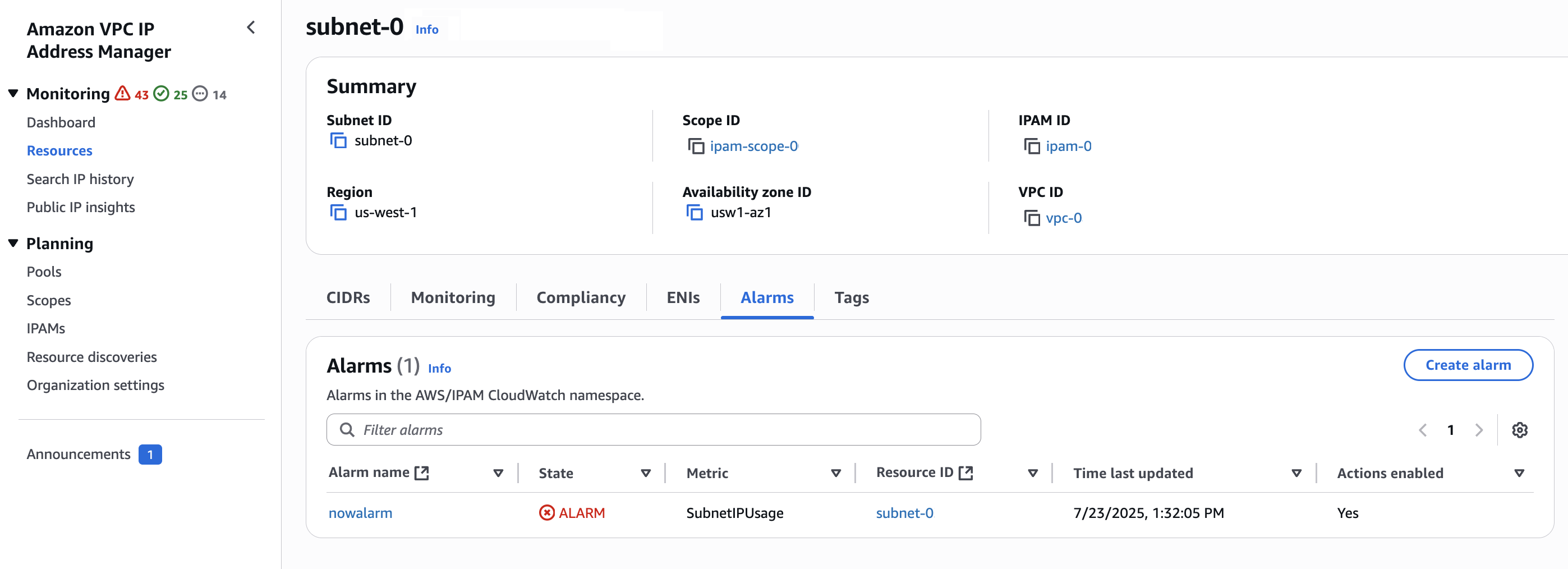
警示索引標籤提供 IPAM 主區域中 Amazon CloudWatch AWS/IPAM 命名空間中 CloudWatch 警示的詳細摘要: Amazon CloudWatch
-
警示名稱:CloudWatch 警示的使用者定義名稱。
-
狀態:CloudWatch 警示的目前狀態:
ALARM:指標超出定義的閾值。
OK:指標在定義的閾值內。
INSUFFICIENT_DATA:沒有足夠的資料來判斷警示狀態。
-
指標:由警示監控的特定 CloudWatch 指標。
-
資源 ID:警示正在監控 AWS 的資源的唯一識別符。
-
上次更新的時間:上次變更或評估警示狀態的日期和時間。
-
啟用的動作:指出是否針對警示啟用 CloudWatch 動作:
是:警示可以在符合條件時觸發設定的動作。
否:警示正在監控,但未執行動作。
此外,如果您在 VPC、子網路或集區的監控索引標籤上檢視使用率圖表,您可以選擇為資源使用率建立警示的選項。然後,系統會將您重新導向至 CloudWatch 主控台,並預先填入資源和指標詳細資訊。您可以從那裡設定警示閾值,例如,當使用率達到特定百分比時收到通知。